Guide d'installation du script
Résultat :
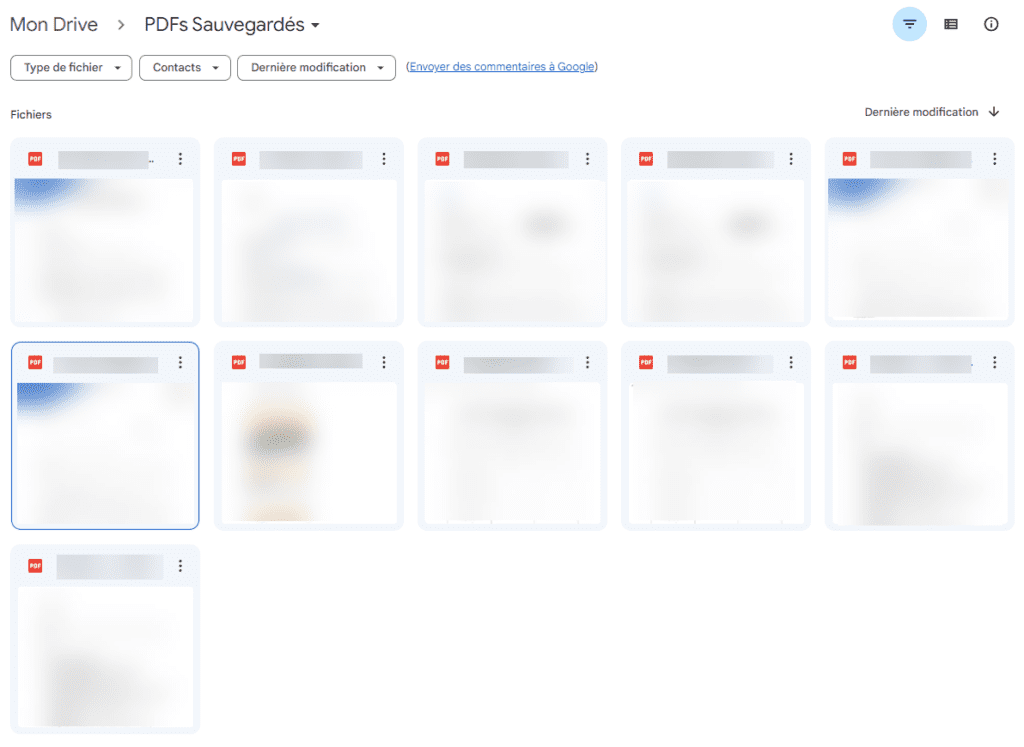
Limites :
Le script peut prendre du temps à s’exécuter si vous avez un grand nombre d’e-mail dans votre boîte de réception
Etapes d’installation :
- Créez un nouveau fichier Google Apps Script en cliquant ici
- L’éditeur “Apps Script” s’ouvre.
- Collez le code fourni ci-dessous à la place de la fonction “myFunction” puis sauvegardez le script (cliquez sur le bouton en forme de Disquette).
- Lancez le script via le bouton « Exécuter” en haut de la page.
- Lors de la première exécution du script, celui-ci vous demandera l’autorisation de manipuler votre Drive et Gmail. Acceptez les droits.
- Chrome bloque parfois les pop-ups, si la fenêtre des autorisations ne s’affiche pas, dans votre barre d’URL, tout à droite, vous verrez apparaître cet icône
Cliquez dessus et cliquez sur “toujours autoriser les redirections de pop-up” puis cliquez sur “OK”. La fenêtre s’affichera. Acceptez les droits
- Le script se lance.
- Un message « Les PDF ont été sauvegardés avec succès dans le dossier Google Drive » s’affiche dans votre journal d’exécution.
- Un dossier “PDFs sauvegardés” à été créé dans votre Google Drive personnel contenant tous les PDF que vous avez reçu en pièce jointe.
* Téléchargez ce script nécessite un abonnement Numeriblog Premium

 Sheets
Sheets  Agenda
Agenda  Forms
Forms  Apps Script
Apps Script  Gmail
Gmail  Chat
Chat  Meet
Meet  Contacts
Contacts  Chrome
Chrome  Sites
Sites  Looker Studio
Looker Studio  Slides
Slides  Docs
Docs  Drive
Drive  AppSheet
AppSheet  Admin Workspace
Admin Workspace 
 Android
Android  Chromebook
Chromebook  Equipements Google
Equipements Google  Google Cloud Platform
Google Cloud Platform  Google Photos
Google Photos  Maps
Maps  Youtube
Youtube